Como Transferir Contactos do iPhone para iPad
Aprenda a transferir contactos do iPhone para o iPad com este guia passo-a-passo. Apresentamos duas soluções diferentes para conseguir transferir contactos do iPhone para iPad.

Mar 04, 2024 • Arquivado para: Gerenciador de Celular • Soluções comprovadas
Os nossos contactos são muito provavelmente os conteúdos mais importantes que guardamos nos nossos dispositivos, daí temos que ter o máximo cuidado ao movê-los de um dispositivo para outro. Apesar de mover fotos ou músicas não exigir muito esforço, transferir contactos do iPhone para o iPad é um processo um pouco mais complexo. Assim sendo, você deve sempre ter uma cópia de segurança dos seus contactos para os manter em segurança em caso de imprevistos. Para tornar toda esta situação mais simples para você, criámos este guia informativa que o/a vai ensinar a transferir contactos do iPhone para iPad.
Como Transferir Contactos do iPhone para iPad
Se você está à procura de um método rápido, seguro e confiável para transferir contactos do iPhone para iPad, pode simplesmente usar o fantástico software de Transferência de Celular para Celular MobileTrans. Disponibiliza uma interface simplificada e funciona como uma solução sem riscos para transferir conteúdos directamente de um dispositivo para outro. Também pode usar a ferramenta de Clonagem de Celulares do MobileTrans para salvaguardar, restaurar ou transferir os seus dados entre PC/Mac e o seu dispositivo iOS.

Ferramentas do Dr.Fone - Transferência de Celular para Celular
Transfira Dados do iPhone para iPad com 1 Clique!.
- Transfira facilmente fotos, vídeos, calendários, contactos, mensagens e músicas do iPhone para iPad.
- Permite transferir de HTC, Samsung, Nokia, Motorola e muitos mais para o iPhone X/8/7S/7/6S/6 (Plus)/5s/5c/5/4S/4/3GS.
- Funciona perfeitamente com dispositivos Apple, Samsung, HTC, LG, Sony, Google, HUAWEI, Motorola, ZTE, Nokia e mais smartphones e tablets.
- Totalmente compatível com as principais operadoras internacionais como AT&T, Verizon, Sprint e T-Mobile.
- Totalmente compatível com iOS 11 e Android 7.0.
- Totalmente compatível com Windows 10 ou Mac 10.12/10.11.
Com tantos recursos à disposição, o software de Clonagem de Celulares MobileTrans é inquestionavelmente uma ferramenta essencial para todos os usuários do iOS. Além de contactos, também permite mover fotos, vídeos, músicas e mais. Para aprender a transferir contactos do iPhone para iPad, siga estes passos:
- Baixe e instale o TunesGo no seu sistema a partir do site oficial e inicie o aplicativo assim que pretender transferir os contactos do iPhone para iPad.
- Conecte ambos os dispositivos ao sistema e clique na opção "Transferir de Celular para Celular".
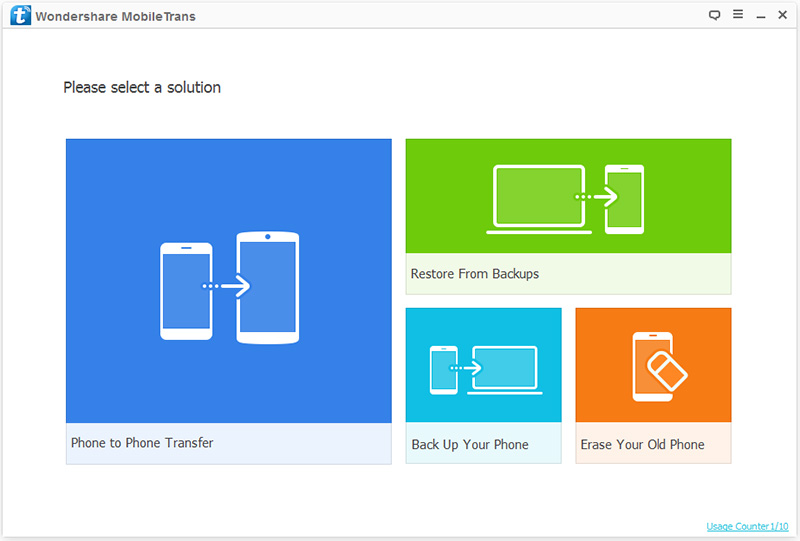
- Agora selecione o tipo de conteúdos que deseja transferir. Certifique-se que a opção dos “Contactos” está assinalada antes de clicar no botão “Iniciar Transferência”.
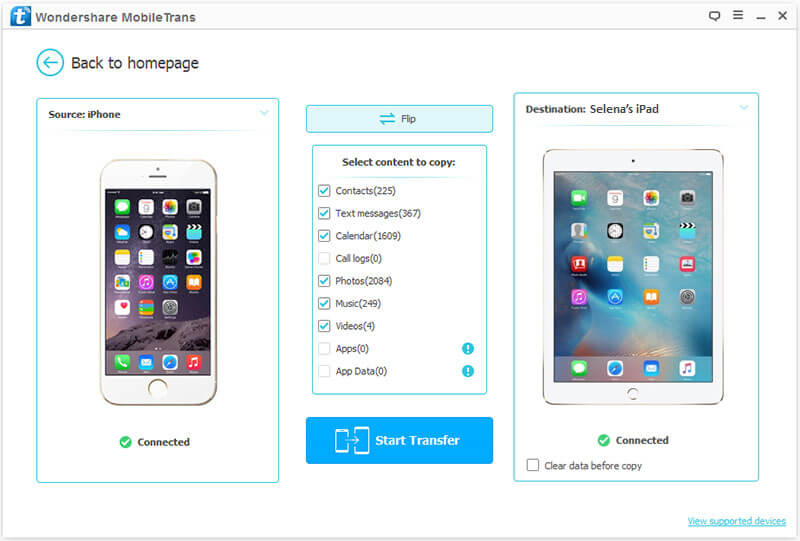
E já está! Ao seguir estes passos você acabou de aprender a transferir contactos do iPhone para iPad.
Parte 2: Como Transferir Contactos do iPhone para iPad com a Sincronização da Cloud
Se você pretende transferir contactos do iPhone para o iPad via Wireless entre dispositivos iOS, pode usar o serviço do iCloud. No entanto, esta tarefa é mais demorada e aborrecida do que simplesmente usar o TunesGo. Com este método, você deve salvaguardar os seus contactos do iPhone para o iCloud, e depois deve restaurar a cópia de segurança criada para o iPad. Além disso, se você já está a usar o seu novo iPad, deve resetá-lo para configurar as suas definições. Para aprender a transferir os contactos do iPhone para iPad, siga estes passos:
- 1. Para começar, acesse a página das Definições > iCloud > Backup e ative a opção Backup do iCloud.
- 2. Aqui pode optar por agendar um backup dos seus dados ou simplesmente pressionar no botão “Salvaguardar Agora” para efetuar um backup imediato.
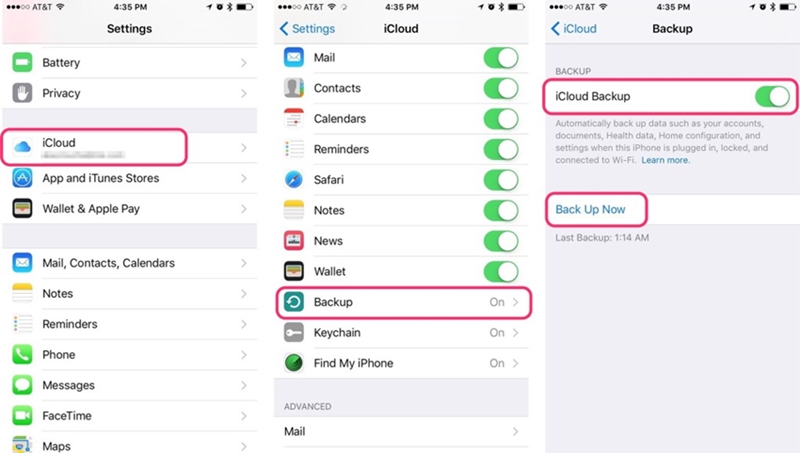
- 3. Contudo, você deve certificar-se que está a salvaguardar os seus contactos para o iCloud. Para isso vá nas Definições > iCloud e verifique se a opção dos “Contactos” está assinalada.
- 4. Agora ative o seu iPad. Se já está a usar o seu iPad, deve resetá-lo.
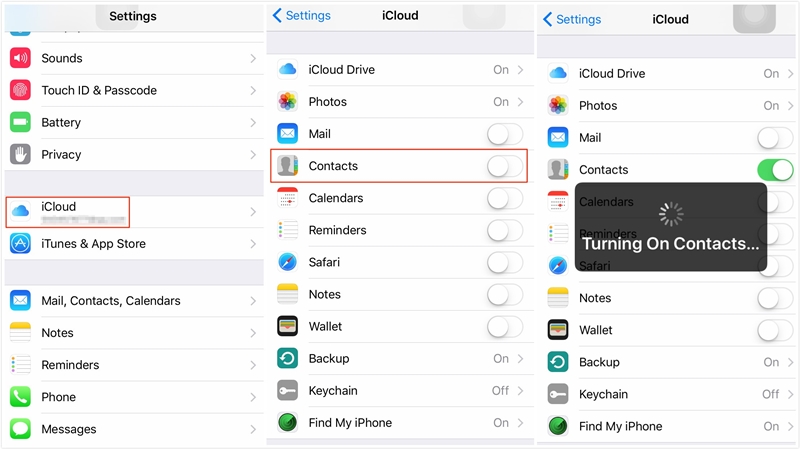
- 5. Ao configurar o seu iPad, selecione a opção para restaurar a partir do backup do iCloud.
- 6. Introduza as suas credenciais do iCloud e selecione o arquivo de backup correspondente para sincronizar os seus contactos.
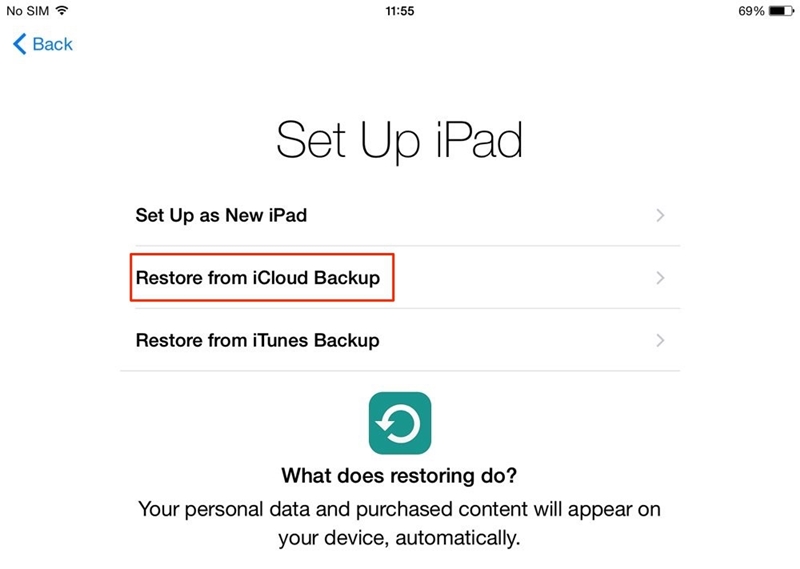
Ao seguir estes passos, você aprendeu a transferir contactos do iPhone para iPad através do iCloud.
Experimente agora estes passos mencionados em cima para transferir os seus contactos do iPhone para iPad sem quaisquer problemas. Se não quiser resetar o seu dispositivo iOS para transferir os seus dados, pode simplesmente usar o software de Clonagem de Celulares MobileTrans. Sendo compatível com os principais dispositivos iOS no mercado, pode usar este software para mover os sues conteúdos de um dispositivo para outro sem complicações. Agora que você já sabe como transferir contactos do iPhone para o iPad, pode começar a ajudar os seus amigos e familiares ao partilhar este guia com eles.
Categorias
Artigos Recomendados
Gerenciador de Celular
- 1 Gerenciamento de iPhone
- Transferir Fotos do iPhone para PC
- Extrair Fotos do iPhone
- Transferir Arquivos do iPhone para PC
- Tirar Música do iPhone com Facilidade
- 2 Gerenciamento de Dispositivo Android
- Transferir arquivos do Android para PC
- Transferência entre Android e Mac
- Transferência entre Samsung para PC
- Transferir fotos da Samsung para Mac
- Backup e Transferir SMS e Mensagens
- Transferir fotos do Android para Mac
- Transferência do Celular Huawei para PC
- Transferir Fotos do Galaxy S9 para PC
- 3 Dicas de Transferência de Celular













Alexandre Garvalhoso
staff Editor